Zīmola ceļvedis ir dokuments, kas apraksta visus uzņēmuma zīmola aspektus, tostarp tā misiju, vērtības, personību, vizuālo identitāti un balss toni. Šis dokuments ir ceļvedis visiem uzņēmuma darbiniekiem, partneriem un aģentūrām, kas strādā pie zīmola izveides un popularizēšanas.
Šeit ir dažas galvenās sadaļas, kas jāiekļauj zīmola rokasgrāmatā:
- Misija un vērtības. Šajā sadaļā ir aprakstīts, ko uzņēmums dara un kādas vērtības tas pārstāv. Tas palīdz noteikt, kā uzņēmums vēlas tikt uztverts tirgū un kādas vērtības tas vēlas veicināt.
- Zīmola personība. Šī sadaļa definē zīmola raksturu un personību. Tas apraksta, kā zīmolam vajadzētu runāt un uzvesties sociālie tīkli, reklāma, satura mārketings utt.
- Vizuālais tēls. Šajā sadaļā ir aprakstīts, kā zīmols izskatās, tostarp logotips, krāsas, tipogrāfija un citi vizuālie elementi. Tas palīdz noteikt, kā zīmolam vajadzētu izskatīties visos materiālos, tostarp tīmekļa vietnē, produktu iepakojums, reklāmas baneri utt.
- Balss tembrs. Šajā sadaļā ir noteikts, kāds stils un tonis zīmolam jāizmanto saziņā ar klientiem un tirgu kopumā. Tas palīdz definēt, kā zīmolam vajadzētu runāt un uzvesties sociālie tīkli, reklāma, satura mārketings utt.
- Zīmola identifikācija. Šajā sadaļā ir aprakstīts, kā izmantot logotipu un citus vizuālos zīmola elementus dažādos materiālos, tostarp tīmekļa vietnē, produktu iepakojumā, reklāmas baneros utt.
- Ieteikumi satura veidošanai. Šajā sadaļā sniegti norādījumi par to, kā izveidot saturu, kas atbilst jūsu personībai un zīmola balss tonis.
Zīmola ceļvedim jābūt vizuālam un saprotamam visiem uzņēmuma darbiniekiem.
Vai jums ir uzdots izveidot zīmola rokasgrāmatu un nezināt, ar ko sākt? Viss kārtībā, mēs visi esam tur bijuši. Vienkārši ievelciet dziļu elpu, paņemiet tasi kafijas vai tējas (vai vīna) un gatavojieties uzzināt visu, kas jums jāzina par labākā zīmola ceļveža izveidi programmā Illustrator!
Pirmkārt, kādas ir zīmola vadlīnijas? Šis ir dokuments, kas atspoguļo zīmola būtību. Tas nosaka tā personību, stilu un toni un atspoguļo zīmola saziņu. Zīmola rokasgrāmatai jābūt skaidrai, viegli saprotamai un vizuālai.
Es domāju, ka zīmola rokasgrāmata atšķiras no labas zīmola rokasgrāmatas ar to, ka jums nav jālasa neviens vārds, lai saprastu zīmolu. Efektīvs zīmola ceļvedis, izmantojot attēlus un krāsas, pastāstīs visu, kas jums jāzina par jūsu zīmolu.
1. Pētījums. Zīmola ceļvedis
Pirmais un vissvarīgākais solis zīmola rokasgrāmatas izveidē ir izpēte. Jums jāsāk ar to, ka pierakstiet visu, kas par zīmolu ienāk prātā: stilu, toni, īpašības vārdus, saistītos objektus, krāsas vai pat darbības. Padomājiet par zīmolu kā par personu: kāds tas būtu?
Nemēģiniet šim nolūkam izveidot izdomātu prezentācijai līdzīgu lapu, vienkārši ļaujiet savām idejām atklāties. Tas patiešām palīdz, ja jums priekšā ir zīmola logotips, kad jūs to darāt un pierakstāt visu par sevi — un es domāju visu, pat ja tas sākotnēji neizklausās vai nešķiet svarīgi. Zīmola ceļvedis
Kad jūtat, ka visi to ir pamanījuši, tagad varat izmantot šos atslēgvārdus, lai meklētu attēlus, kas atspoguļo zīmola tēlu.
Zīmola ceļvedis.
2. Pielāgojiet savu dokumentu. Zīmola ceļvedis
Tagad, kad jums ir viss nepieciešamais, sāksim projektēšanu!
- Atveriet Illustrator un izveidojiet jaunu failu, norādot vēlamo lapas izmēru un orientāciju (šajā apmācībā es izmantošu 1280x720 pikseļus ainavas režīmā).
- Iestatiet apdari uz 2 mm. (vai jautājiet tipogrāfijas , ar kādiem izmēriem tie strādā, var nedaudz atšķirties), rastra efekti 300 ppi un krāsu režīms CMYK.
- Ievadiet vajadzīgo zīmējumu dēļu skaitu (varat pievienot jaunus vai noņemt tos vēlāk), piešķiriet dokumentam nosaukumu un noklikšķiniet uz Izveidot.
Tālāk jums ir jāizveido izkārtojuma režģis, izmantojot ceļvežus.
- Izveidojiet 20 x 20 mm taisnstūri un novietojiet to lapas malā.
- Nospiediet ctrl + R, lai lineāli būtu redzami, noklikšķiniet uz tā un velciet, lai izveidotu ceļvedi.
- Novietojiet vadotnes taisnstūra iekšējās malās.
- Pārvietojiet taisnstūri uz tāfeles apakšējo kreiso pusi un novietojiet tur vadotnes.
- Pārliecinieties, vai jūsu vadotnes ir atbloķētas (lai to izdarītu, noklikšķiniet uz View > Guides > Unlock Guides), atlasiet divas horizontālās vadotnes un kopējiet tās.
- Noklikšķiniet uz nākamā zīmējumu tāfele un nospiediet taustiņu kombināciju Shift + Ctrl + V, lai ielīmētu tos jaunā zīmējumu tāfelē tajā pašā vietā.
- Atkārtojiet to visiem mākslas dēļiem.
- Pārdēvējiet slāni, kurā ir vadotnes, "Vadlīnijas", izvelciet taisnstūri no zīmējuma tāfeles (bet neizdzēsiet to, jo tas var būt nepieciešams vēlreiz mērīšanai) un bloķējiet slāni. Zīmola ceļvedis
Nākamajās darbībās noteikti noklikšķiniet uz nākamās tāfeles un izveidojiet jaunu slāni katrai nodaļai! Tādā veidā jūs varat sakārtot savas lietas, vienkāršojot un paātrinot savu darba procesu.
3. Vāks
Vai atceries visas tās skaistās fotogrāfijas, kuras savācāt iepriekš?
- Kad esat izvēlējies to, kas, jūsuprāt, vislabāk atbilst jūsu zīmola rokasgrāmatas vākam, atveriet to programmā Photoshop.
- Pēc tam konvertējiet to CMYK krāsu režīmā un saglabājiet to kā .psd failu.
- Atgriezieties savā Illustrator dokumentā un izveidojiet jaunu slāni. Nosauciet to par "Vāku" (cik radošs, vai ne?).
- Noklikšķiniet uz pirmā zīmējuma tāfeles un ievietojiet .psd attēlu, izmantojot īsinājumtaustiņu Shift+Ctrl+P vai Fails > Vieta.
- Mainiet attēla izmēru un novietojiet to lapā.
- Ja nepieciešams, varat izmantot griešanas maskas.
Ir ļoti svarīgi, lai attēls aizpildītu arī asiņošanas zonu! Zīmola ceļvedis
Padomājiet par to, ko vēlaties ietvert vākā. Acīmredzot zīmola logotipam vajadzētu būt daļai no tā. Importējiet un novietojiet to, kur vien vēlaties. Virsraksts arī ir ļoti svarīgs, tāpēc ierakstiet to vai uzrakstiet pats (kā es to darīju šajā gadījumā). Tātad, vāka pamatne ir gatava.
Atstājiet to kā ir, un, kad visas lapas būs pabeigtas, mēs redzēsim, vai varam to padarīt jautrāku un interesantāku.
4. Satura lapa. Zīmola ceļvedis
Šī, iespējams, ir vienkāršākā lapa. Vienkārši ierakstiet nodaļu nosaukumus atsevišķās rindās un atstājiet tukšas vietas atbilstošajiem lappušu numuriem — jūs nekad nezināt, cik gara būs nodaļa. Tagad jūs sapratīsit, ka katras lapas nosaukumam ir nepieciešams virsraksts. Par laimi, jūs saglabājāt taisnstūri, ko izveidojāt otrajā darbībā.
- Atbloķējiet pirmo slāni, izveidojiet vēl divas vadotnes, izmantojot šo taisnstūri, un nofiksējiet to atpakaļ.
- Dodieties uz vāka slāni, nokopējiet virsrakstu, atgriezieties satura slānī un ielīmējiet to. Mainiet tā izmēru, lai tas atbilstu virsrakstam. Zīmola ceļvedis
- Zem tā ievadiet pašreizējās lapas nosaukumu un sakārtojiet tās, kā vēlaties.
Jūsu lapai tagad vajadzētu izskatīties apmēram šādi:
Atstājiet to kā ir un dodieties tālāk!
5.Par. Zīmola ceļvedis
Sāciet lapu, kopējot virsrakstu no satura slāņa uz jaunu slāni ar nosaukumu "Par lapu" (varat izdomāt radošākus slāņu nosaukumus). Vienkārši atcerieties turēt Shift + Ctrl + V, lai ielīmētu vietā. Ja jums tāda vēl nav, jautājiet savam klientam uzņēmuma informāciju, kurai vajadzētu būt šeit.
Tagad vienkārši ļaujiet vaļu iztēlei un izmantojiet iepriekš savāktos fotoattēlus. Neaizmirstiet tos pārvērst CMYK krāsu režīmā programmā Photoshop. Varat tos apgriezt, izgriezt, veidot no tiem kolāžu, taču paturiet prātā zīmola stilu. Tagad ievietojiet savus fotoattēlus, ievadiet informāciju, pievienojiet lapas numuru (šī ir 3. lapa) un novietojiet tos uz mākslas paneļa.
6. Galvenais logotipa/zīmola ceļvedis
Ielīmējiet virsrakstu jaunā slānī. Pievienojiet lapas numuru, novietojiet galveno logotipu uz tāfeles un pierakstiet dažas galvenās logotipa īpašības, lai tās izceltos.
7. Papildu logotips
Šī lapa nav obligāta, jo ne katram zīmolam būs sekundārais logotips. Ja tā, vienkārši atkārtojiet galvenajā logotipā norādītās darbības. Zīmola ceļvedis
8. Logotipu iespējas
Noklikšķiniet uz nākamā zīmējuma tāfeles, ielīmējiet virsrakstu (ceļveži un virsraksts) jaunā slānī un pievienojiet lapas numuru. Zīmola ceļvedis
Варианты logotips ietver krāsu un logotipa formāts (vertikāls vai horizontāls). Kad visas opcijas ir apkopotas vai izveidotas, tās ir jāsakārto lapā. Noteikti iekļaujiet gan primāro, gan sekundāro logotipu. Ja uzskatāt, ka nākamajiem vadlīniju lietotājiem būs jāpievērš īpaša uzmanība, vienmēr varat atstāt piezīmi lapā.
9. Logotipa lietošanas/zīmola vadlīnijas
Šī nodaļa būs ir noteikti minimālie un maksimālie izmēri, kurā varat izmantot savu logotipu. Tas novērsīs logotipa izmantošanu tik mazos izmēros, ka tas zaudēs lasāmību un kļūst tikai par tintes traipu uz papīra vai neglītu pikseļu uz ekrāna. Šajā gadījumā vertikālā logotipa formātā izmantošu minimālo platumu 25 mm. Horizontālajam formātam es saglabāšu vertikālās proporcijas, iestatot minimālo platumu uz 43 mm. Acīmredzot, tā kā šis doggo logotips ir tik foršs, man nebūs konkrēta maksimālā izmēra.
Jums vajadzētu arī noteikt minimālo atstarpi ap logotipu. Ja logotipam ir pārāk tuvu teksts vai citi elementi, jūs riskējat zaudēt tā šarmu, būtību un atkal lasāmību. Šī vieta palīdzēs logotipam elpot, saglabājot to tīru.
Lai to izdarītu, logo izmantošu atšķirības no saukļa as pasākumiem. (Varat izmantot visu, ko uzskatāt par piemērotu: logotipa elementu, citu vārdu vai tikai noteiktu izmēru).
10. Fonti. Zīmola ceļvedis
Es to nepieminēju iepriekšējā nodaļā, jo nevēlējos izklausīties pēc bojāta ieraksta, taču, lūdzu, atcerieties noklikšķināt uz nākamās tāfeles, ielīmēt virsrakstu (ceļveži un virsraksts) jaunā slānī un pievienot lapas numuru. . Šī lapa piedāvā fontikas būtu jāizmanto zīmolam. Šajā gadījumā es izmantoju savu (nekārtīgo) rokrakstu, lai logotipā ierakstītu zīmola nosaukumu, tāpēc es izmantoju to pašu stilu virsrakstiem. Ja nolemjat rīkoties tāpat, vienkārši piemini, ka izmantojāt pielāgotus burtus — tas acīmredzot liek jums izskatīties ļoti forši!
Acīmredzot teksta rindkopām būs nepieciešams cits fonts. Kad esat to atlasījis, pārliecinieties, vai tas ir lasāms, un nekad neizmantojiet skriptu. Kad esat atlasījis fontu, ievadiet visu alfabētu, kā arī visus ciparus un pieturzīmes, izmantojot šo konkrēto fontu. Pievienojiet arī nelielu teksta rindkopu, izmantojot to pašu fontu - šim nolūkam iesaku izmantot tekstu Lorem ipsum (kas tas ir, jūs jautājat? Tas ir aizpildāmais teksts bez absolūti nekādas nozīmes).
11. Krāsu palete
Šī ir mana mīļākā daļa (man ļoti patīk krāsas un spēlēšanās ar tām). Šeit ir jāpiemin un jāuzrāda zīmola galvenās krāsas. Iekļaujiet logotipā izmantotās, kā arī melnbaltās sekundārās krāsas (šajā gadījumā sekundārās logotipa krāsas) un akcentu krāsas nav obligātas, arī tām nav jāveido atsevišķa kategorija, bet ziniet, es esmu krāsu cienītāja, kāpēc gan ne? Zīmola ceļvedis
12. Zīmola pielietojums. Zīmola ceļvedis
Šajā nodaļā jūs iepazīstināsit ar stacionāriem zīmola dokumentiem un materiāliem sociālie tīkli (Ja tādas ir). Vienkārši novietojiet tos kārtīgi uz lapas un esat pabeidzis.
13. Sazinieties ar dizaineru. Zīmola ceļvedis
Šī lapa ir veltīta jums! Pievienojiet savu fotoattēlu, kontaktinformāciju un, protams, savu varavīksni logo dizains.
Ja šī rokasgrāmata tiks izmantota digitālā formātā, lūdzu, pārliecinieties, vai visas saites darbojas.
14. Glosārijs
Iespējams, jūsu klients, kas nav dizains, nesapratīs, ko nozīmē visi dizaina termini, ko izmantojāt zīmola rokasgrāmatā. CMYK, vektors, EPS, AI, RGB — ir daudz terminu, kas neprofesionāļiem var šķist mēmi. Tāpēc izveidojiet glosāriju, lai izskaidrotu visu, kas jūsu klientam jāzina par šiem terminiem. Zīmola ceļvedis
15. Personības pievienošana lapām un apdare
Es zinu, ka teicu, ka ziedu lapa ir mana mīļākā, taču arī šis solis ir diezgan jautrs. Kad esat pabeidzis visu elementu un informācijas ievietošanu katrā lapā, varat atgriezties dokumenta sākumā un padarīt to pēc iespējas stilīgāku. Zīmola ceļvedis
Tā kā zīmols ir jautrs un nekonformistisks, mēs ar klientu vienojāmies, ka tam ir jābūt dusmīgam, netīram un pankiskam izskatam, lai man būtu pilnīga brīvība ļauties trakam. Acīmredzot jums tas ir jāapspriež ar savu klientu, bet pamatā vienkārši sekojiet saviem instinktiem un nepārtraucieties. Arī šeit satura lapai būs jāpievieno lappušu numuri, neaizmirstiet to.
Tas jums var šķist dīvaini, taču jums joprojām ir jāievēro daži nelieli noteikumi. Piemēram, logotipa opciju lapā nepievienojiet pārāk daudz lietu, lai tā izskatītos pārpildīta. Jūs joprojām vēlaties, lai galvenā uzmanība tiktu pievērsta logotipiem.
Bet, piemēram, lapā Krāsas vai sazinieties ar dizainera lapu, varat pievienot daudz jautru elementu, piemēram, krāsu uzplaiksnījumus. Galu galā krāsas liek pasaulei griezties, un dizaineru kontaktu lapa ir veltīta jums!
Zīmola ceļvedis.
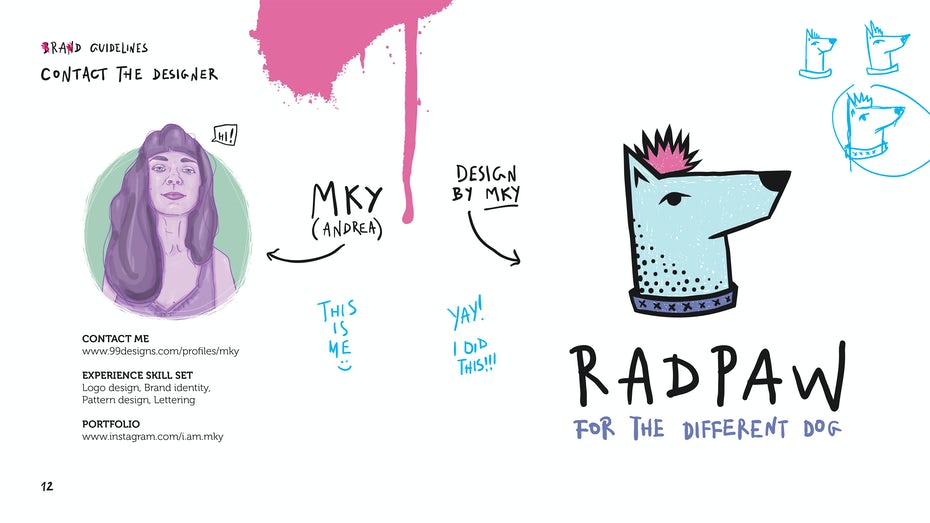
16. Faila saglabāšana. Zīmola ceļvedis
Tagad, kad dokuments ir pabeigts un gatavs prezentācijai, jums tas būs jāsaglabā, lai nosūtītu klientam vai printerim.
- Lai to izdarītu, izvēlieties Fails > Saglabāt kā, nolaižamajā izvēlnē atlasiet Adobe PDF un atzīmējiet Visi, lai saglabātu visu dokumentu kā vienu. PDF fails.
- Pēc tam parādītajā logā atveriet sadaļu Marks and Trims un izmantojiet izplūdes iestatījumu dokumentam ar apgriešanas atzīmēm.
- Noklikšķiniet uz "Saglabāt", un jūsu lapām vajadzētu izskatīties šādi:
- Dodieties uz Fails > Dokumenta iestatīšana un noņemiet noplūdi (vienkārši ievadiet 0).
- Dodieties uz Fails > Dokumenta krāsu režīms un atlasiet RGB krāsu.
Tagad jums ir jāmaina CMYK attēli uz RGB attēliem.
Lai to izdarītu, jums būs jādodas uz saišu paneli (Logs > Saites) un atkārtoti jāsaista katrs attēls, kurā tiek izmantots CMYK krāsu režīms. Zīmola ceļvedis
- Pēc tam vienkārši saglabājiet to kā PDF failu, kā aprakstīts iepriekšējā darbībā – ņemiet vērā, ka šoreiz jums nav jāiestata nekādas ar asiņošanu saistītas opcijas.
Alternatīvi, ja vēlaties nosūtīt rediģēto failu savam klientam, jums būs jāiekļauj izmantoto attēlu pakotne, pretējā gadījumā jūsu klients nevarēs pareizi skatīt failu - gan drukātajiem, gan digitālajiem failiem. Lai to paveiktu, atveriet Fails > Pakete, izvēlieties, kur to saglabāt, un noklikšķiniet uz Pakete. Tādējādi tiks izveidota mape ar visām jūsu izmantotajām saitēm, tāpēc noteikti iesniedziet arī to. Zīmola ceļvedis
17. Secinājums
Ja jūs lasāt šo teikumu, es vēlos, lai jūs zinātu, ka esmu ļoti lepns par jums, ka esat tikusi līdz nodarbības beigām. Apsveicam!
Tagad Tu zini pamata soļi par savu zīmola vadlīniju izveidi. Tomēr, pamācības nepadarīs tevi par meistaru, tev tiešām ir jāsasmērē rokas, jāeksperimentē, neizdodas, vēl dažas neveiksmes un tad izdodas. Atcerieties, ka prakse padara perfektu!


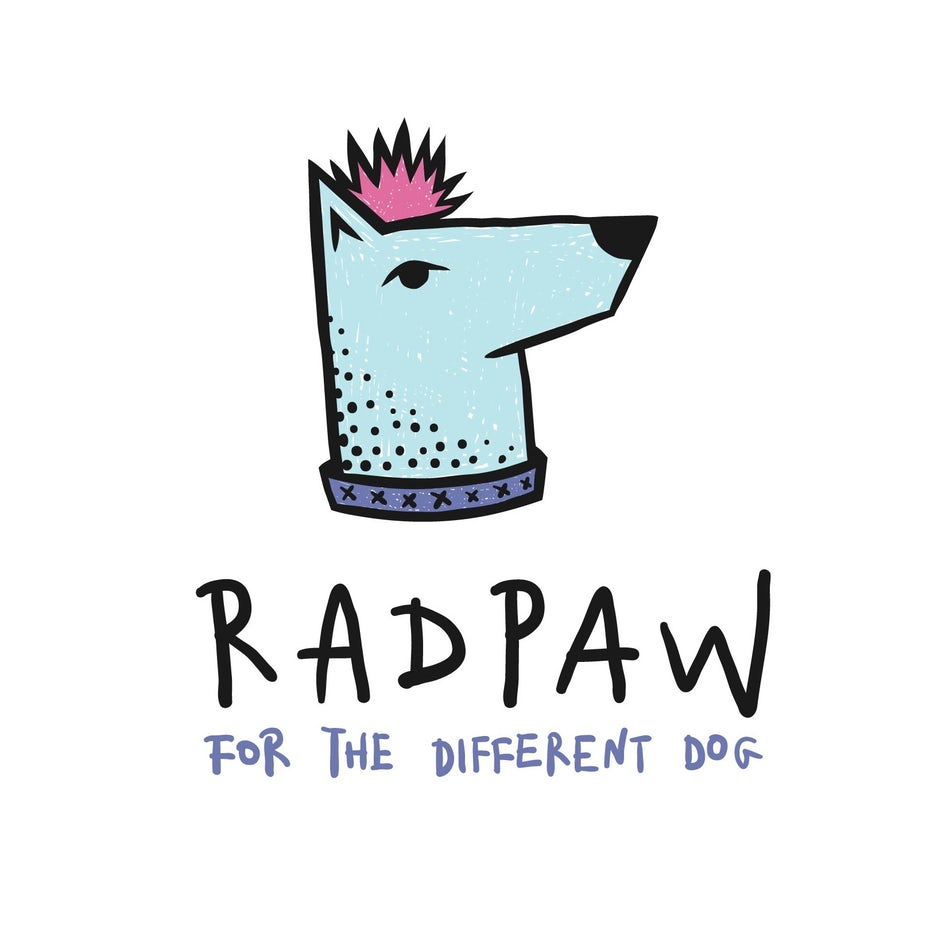
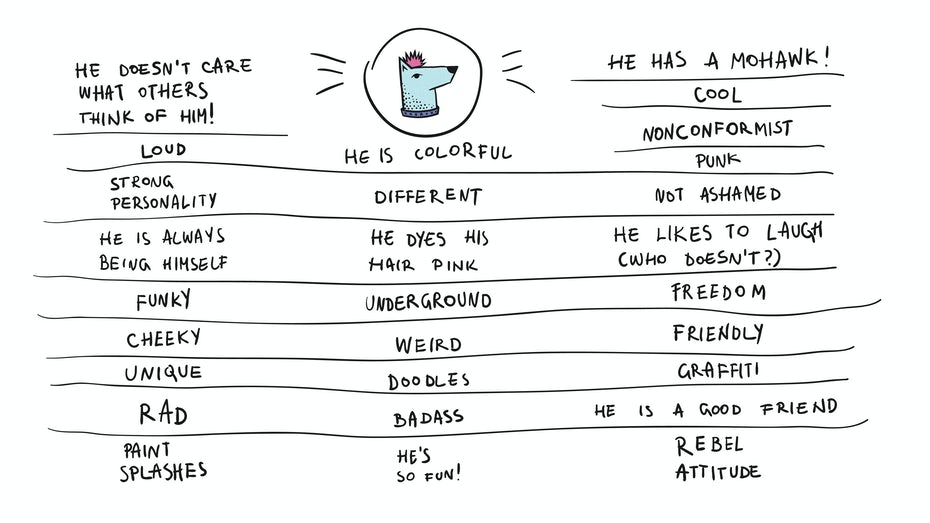

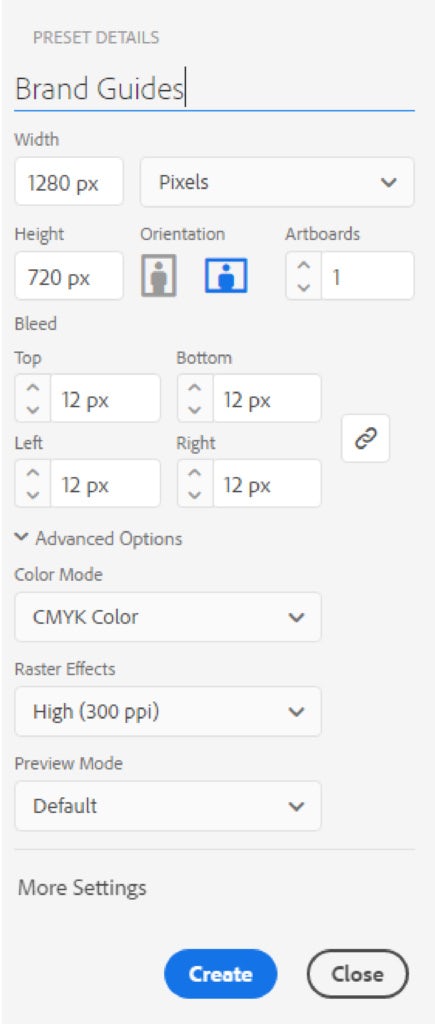
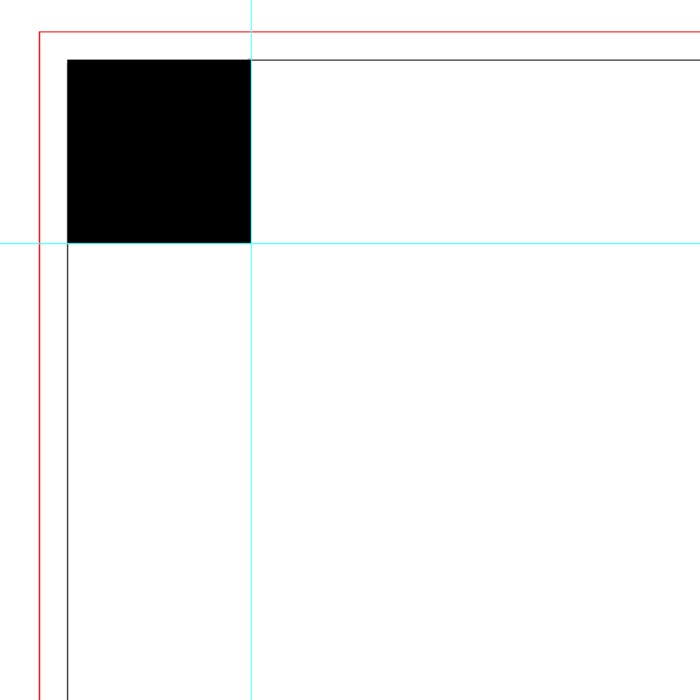
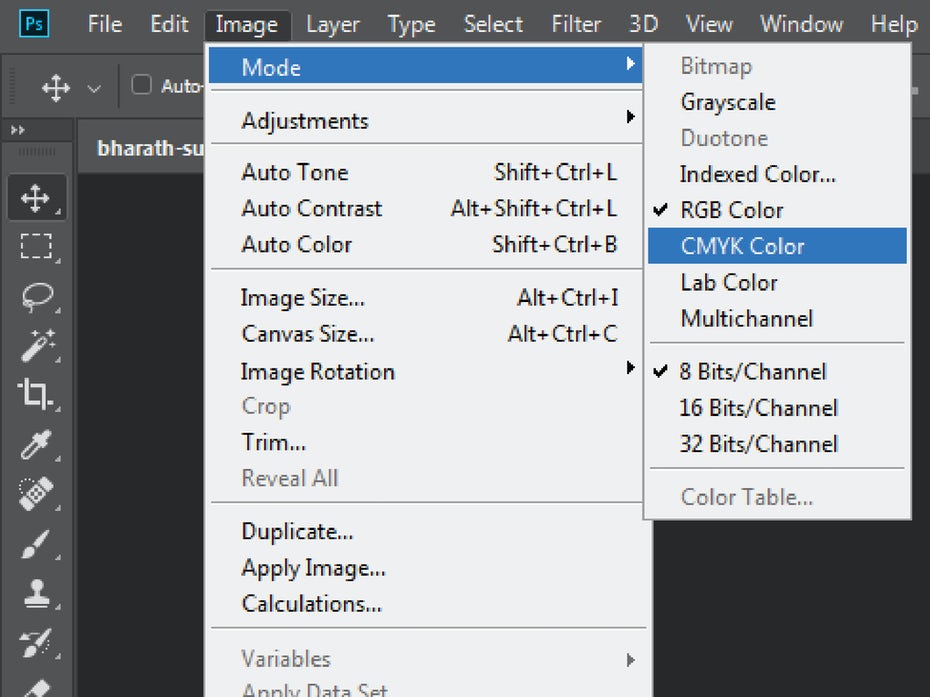
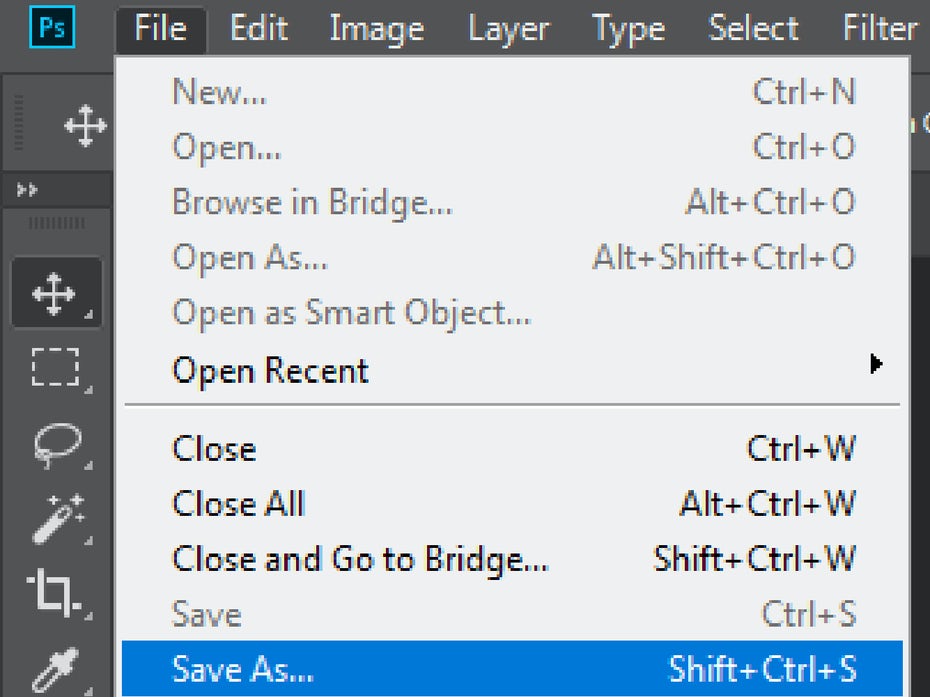
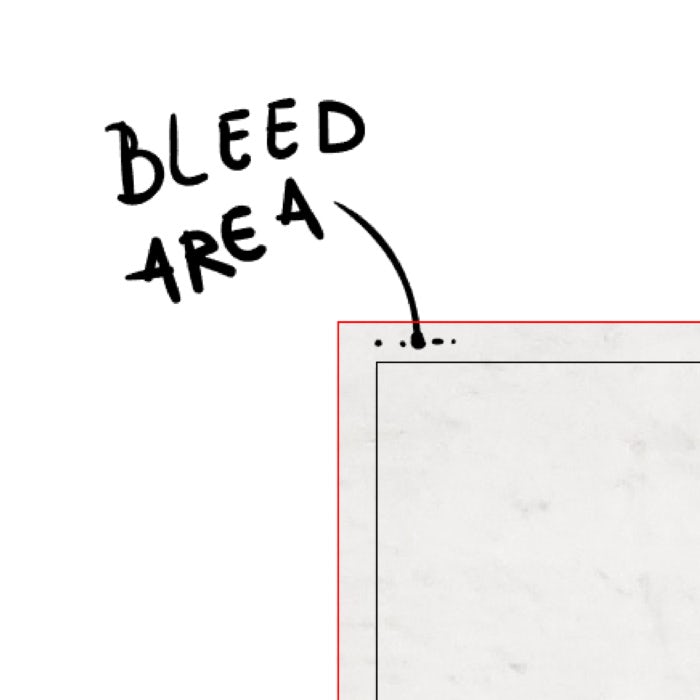
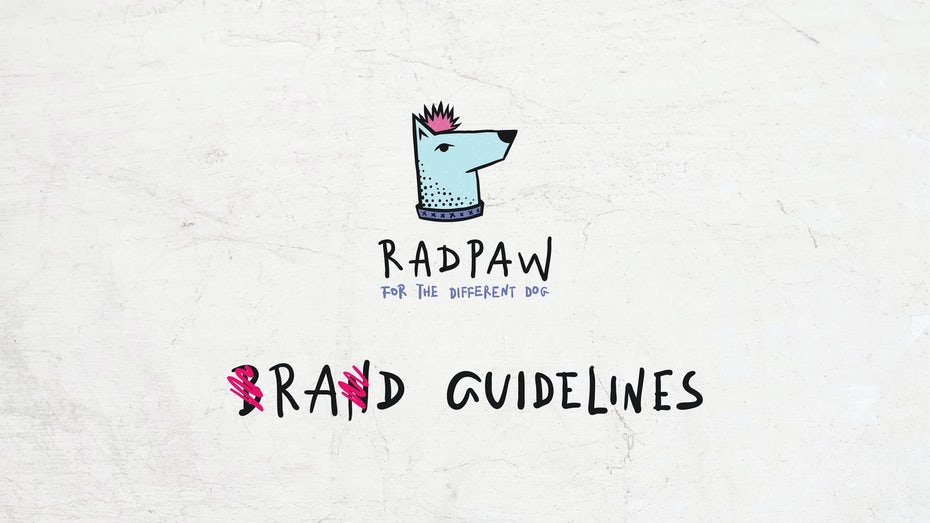
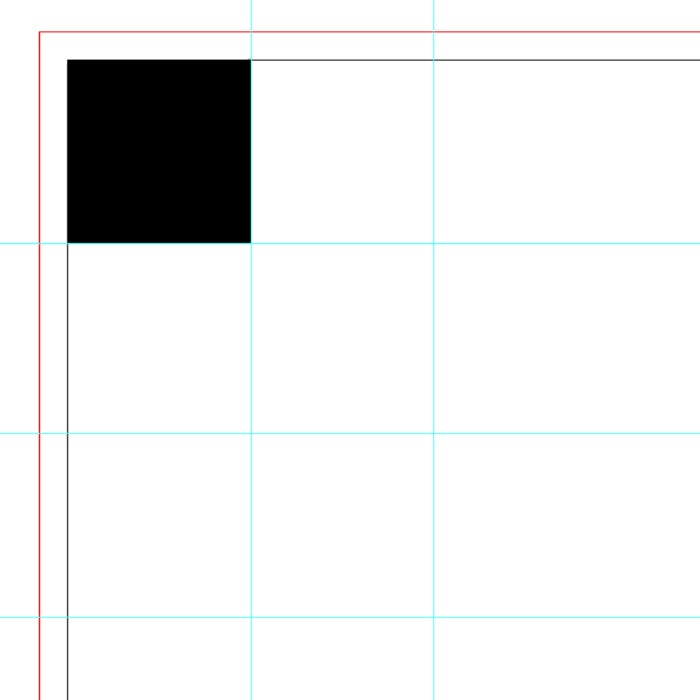
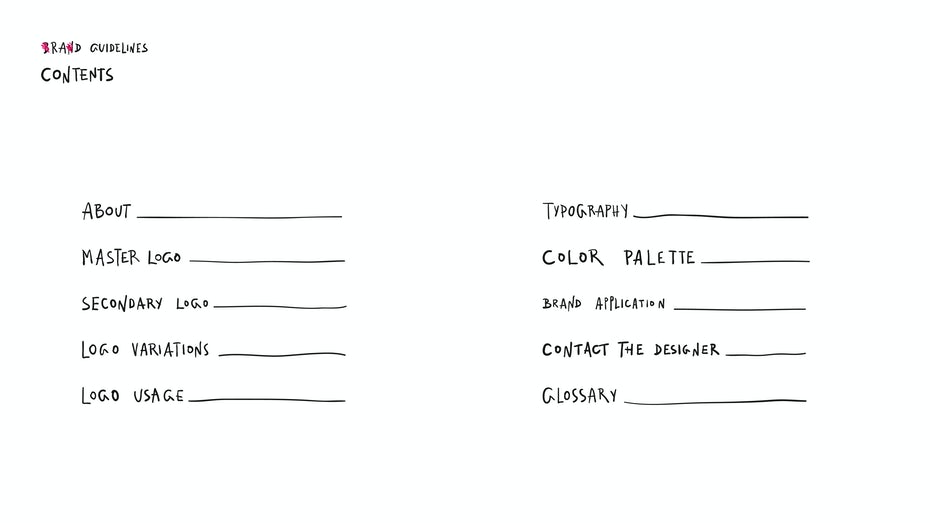
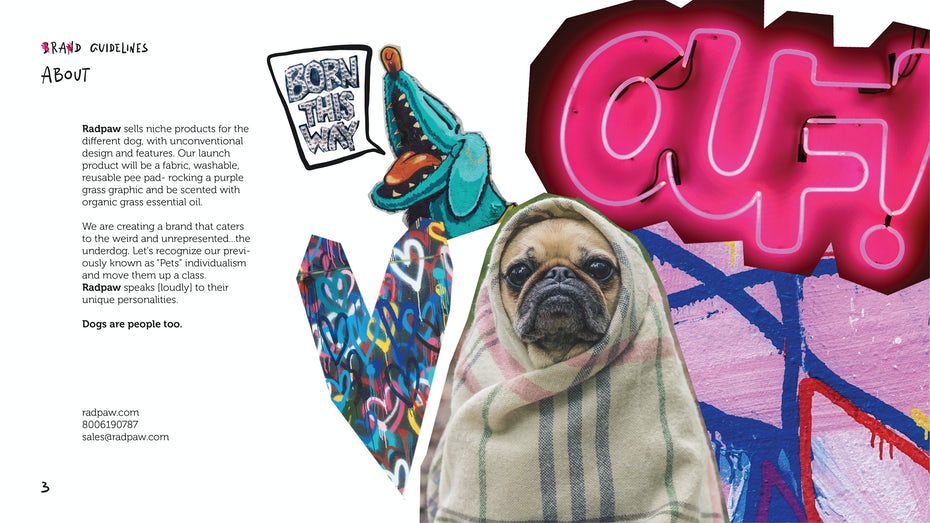
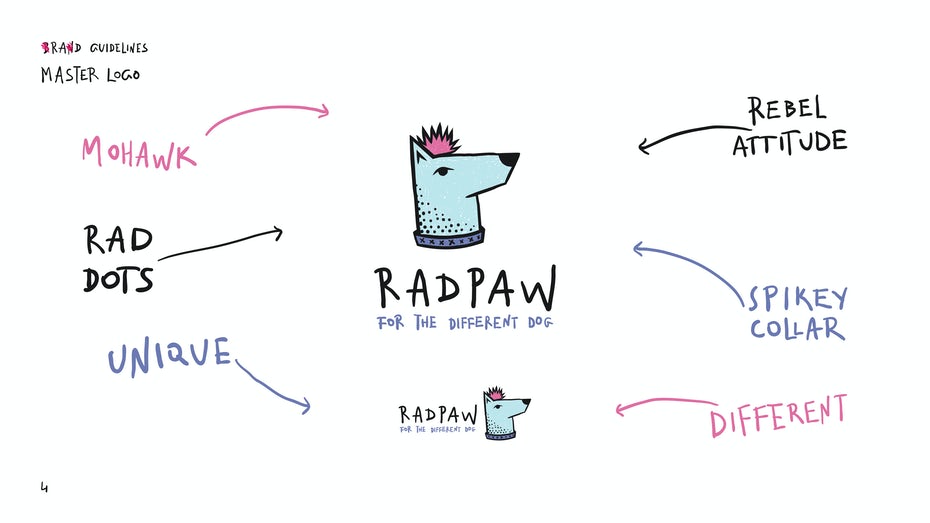
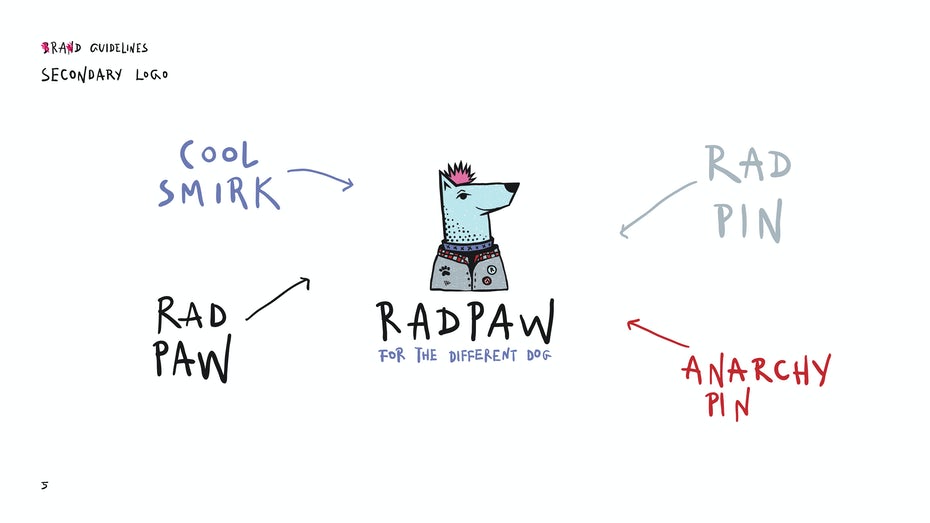
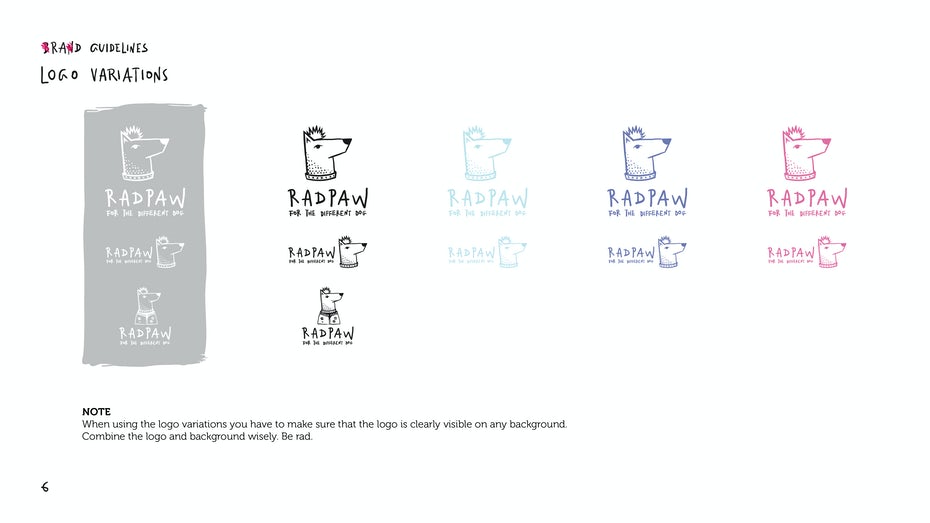
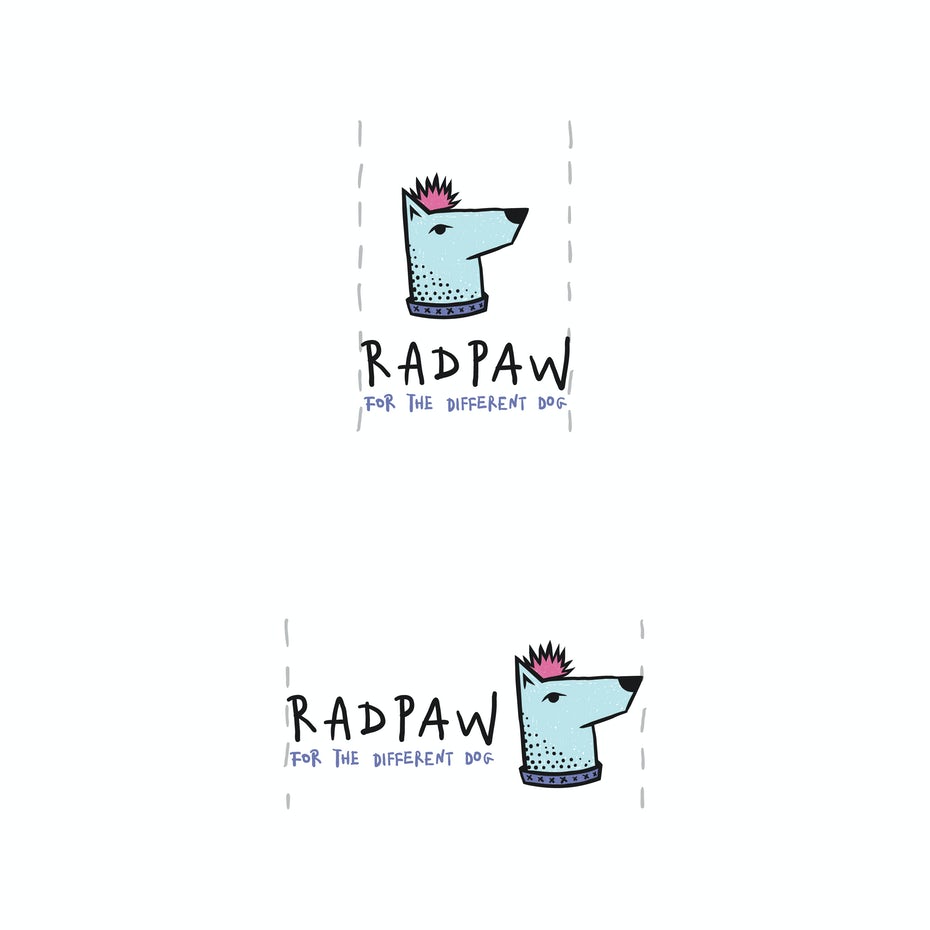
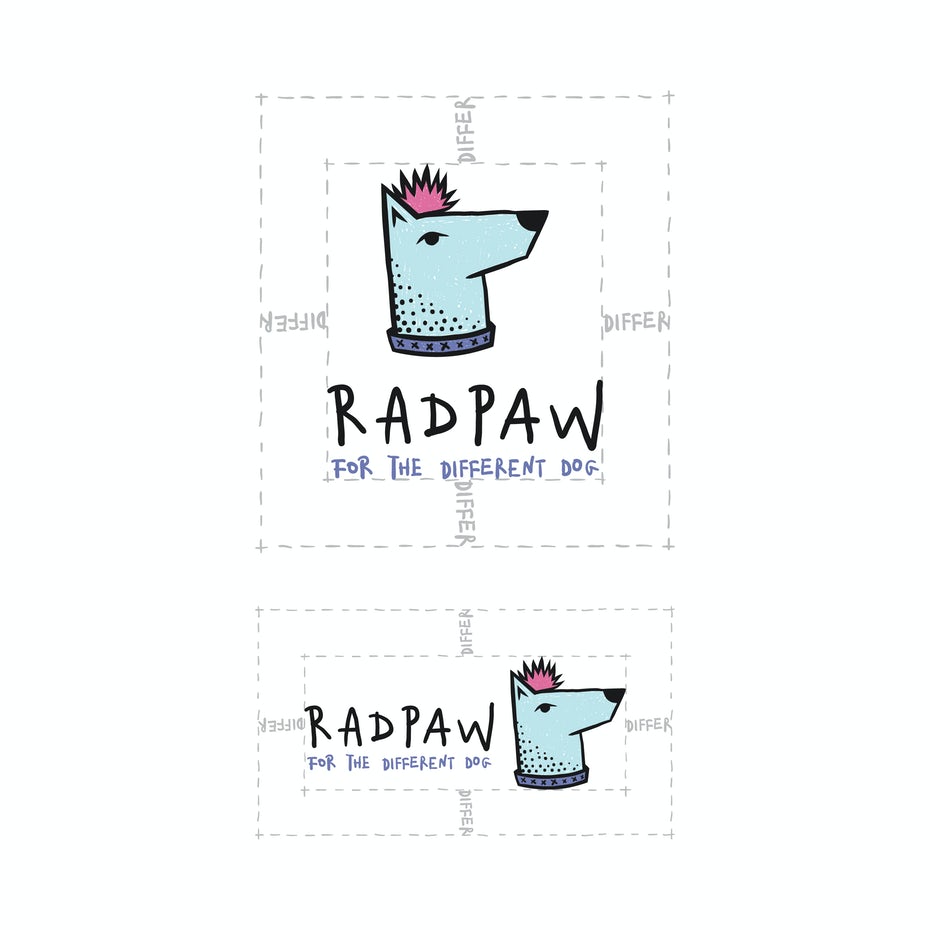
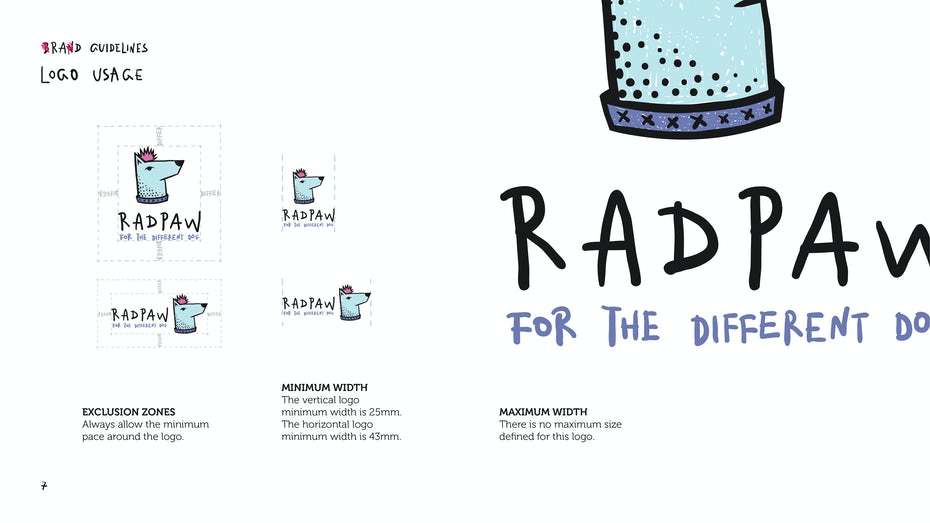
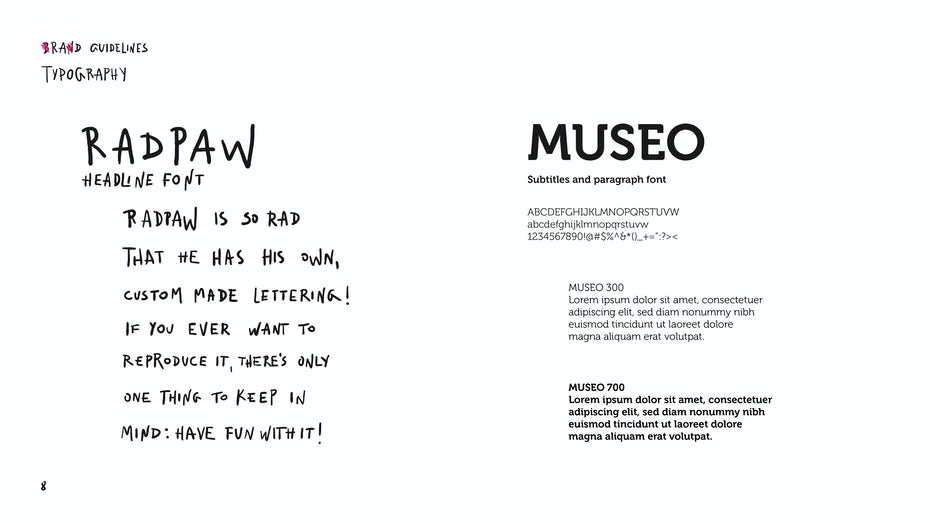
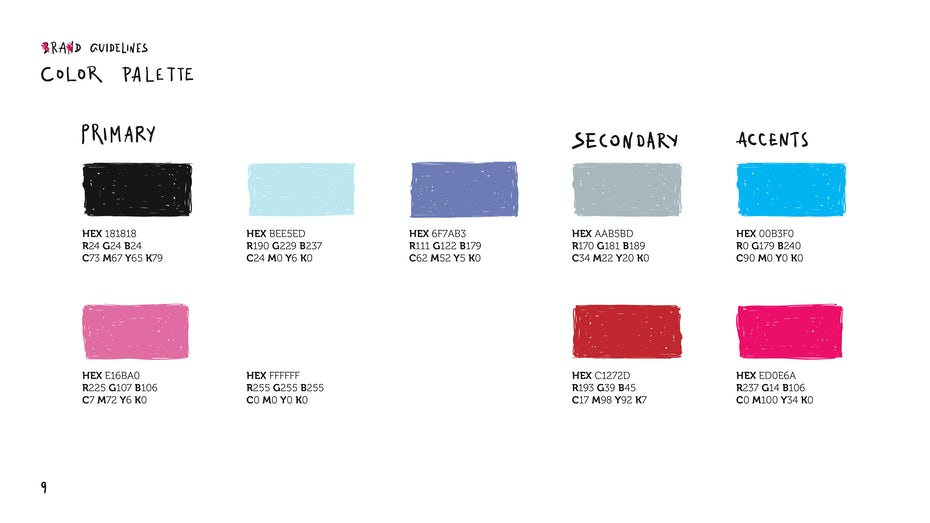
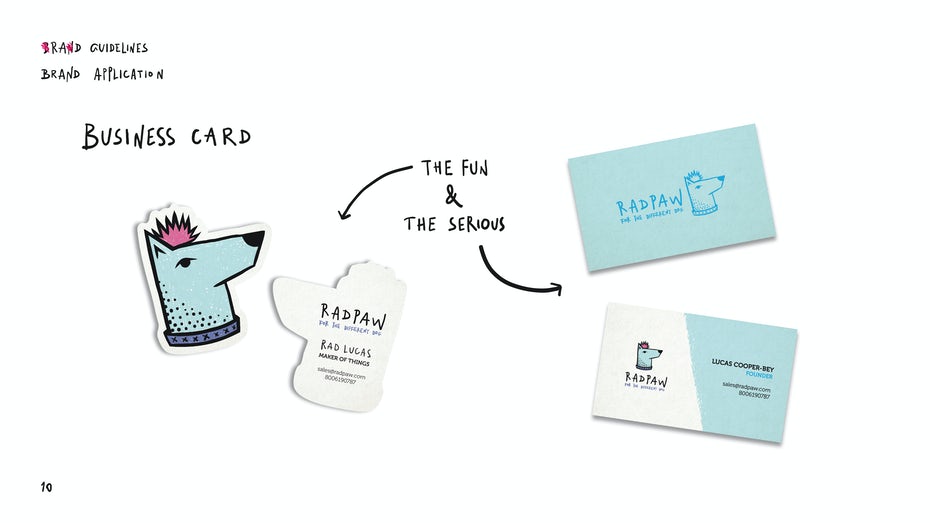
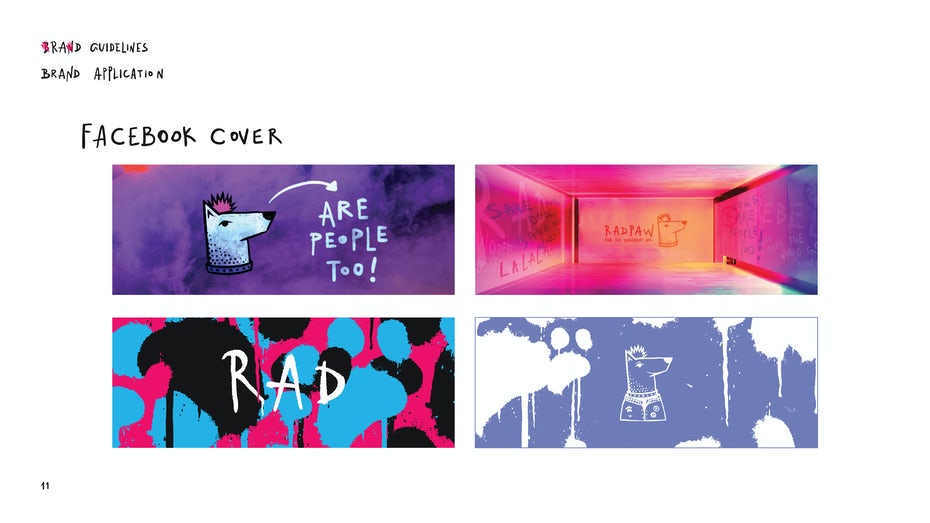
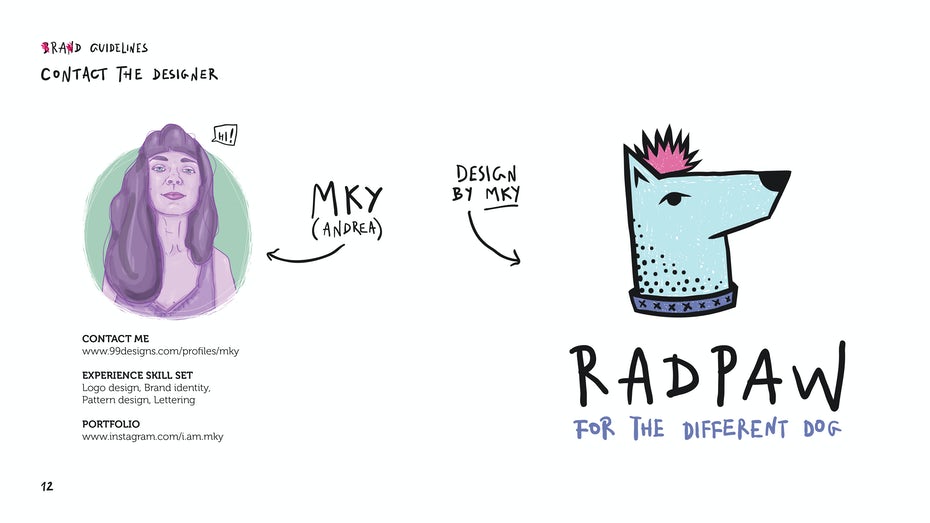
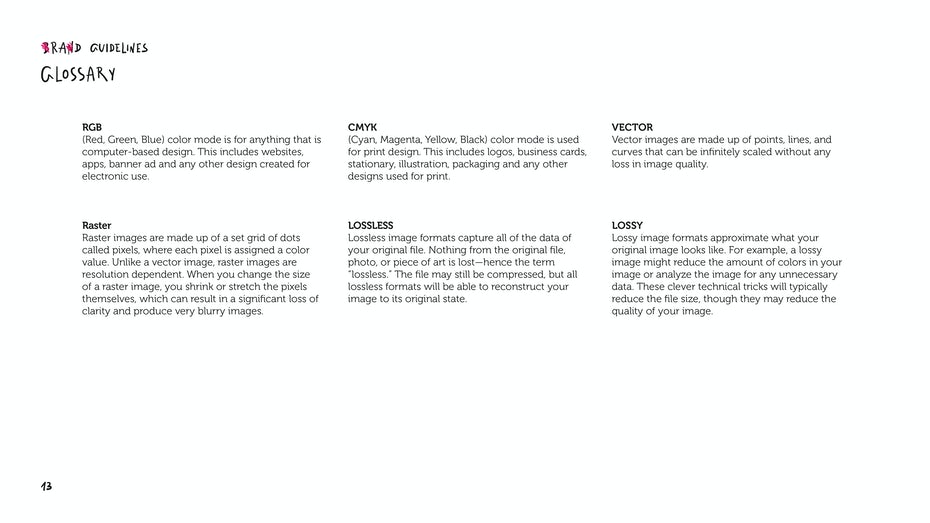
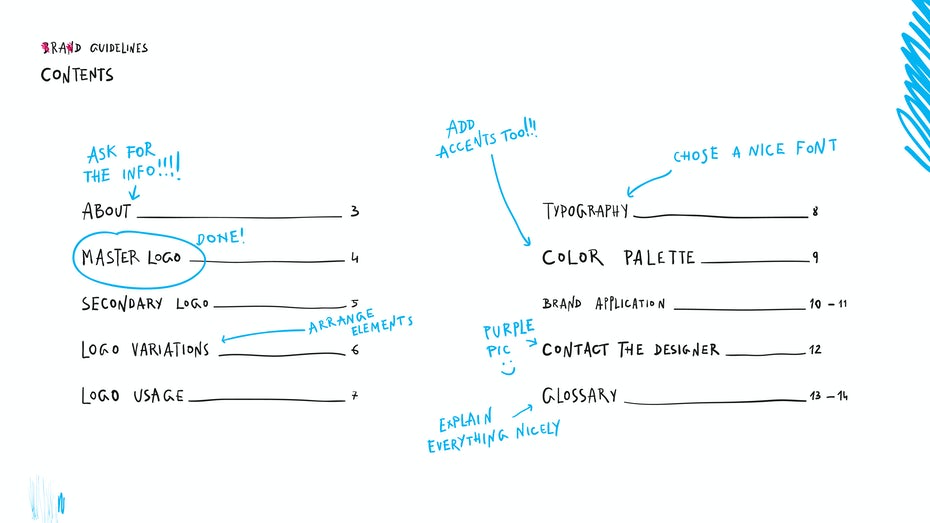
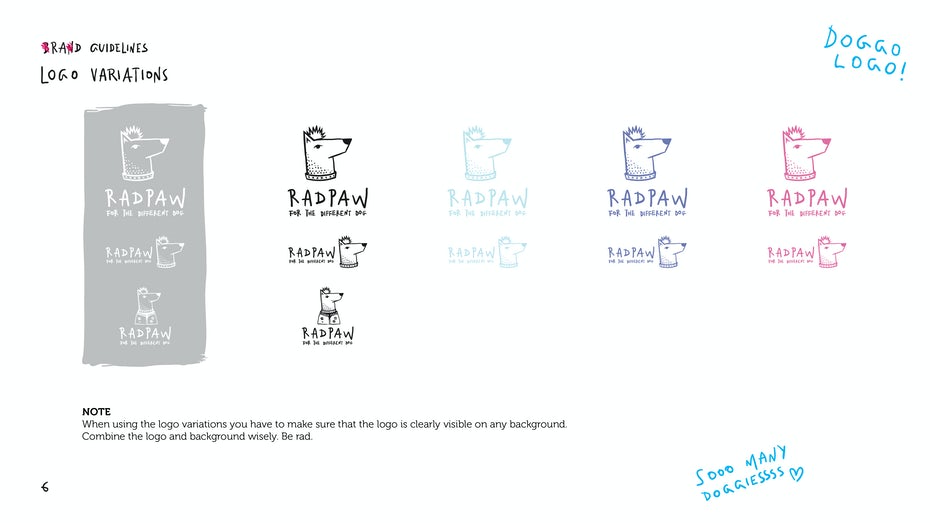
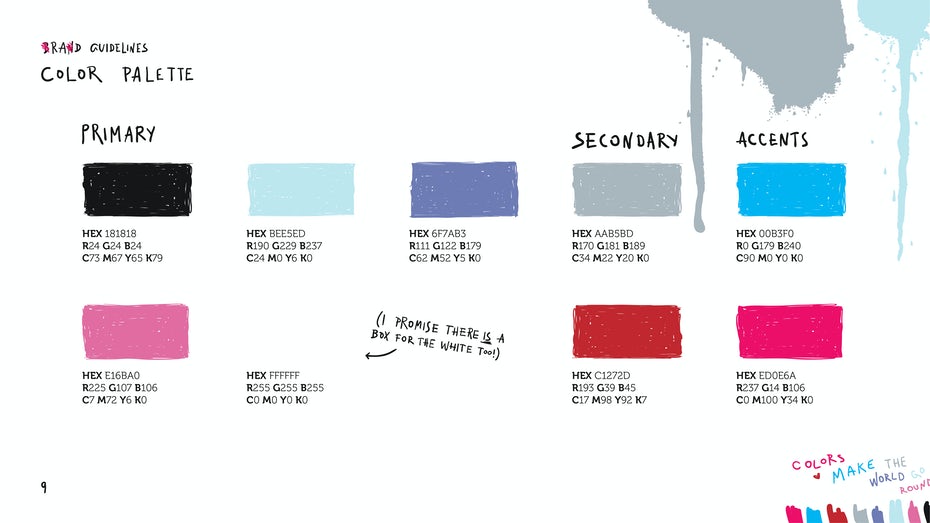
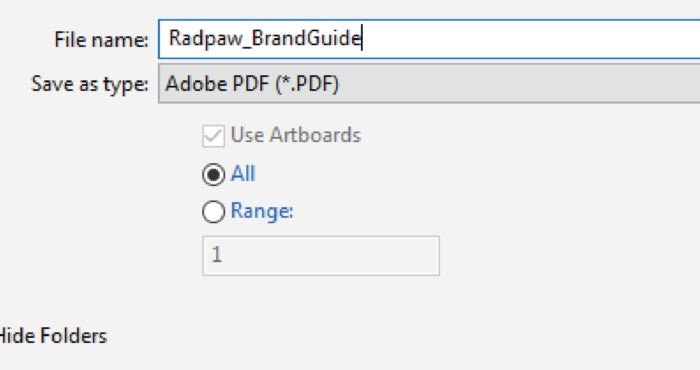
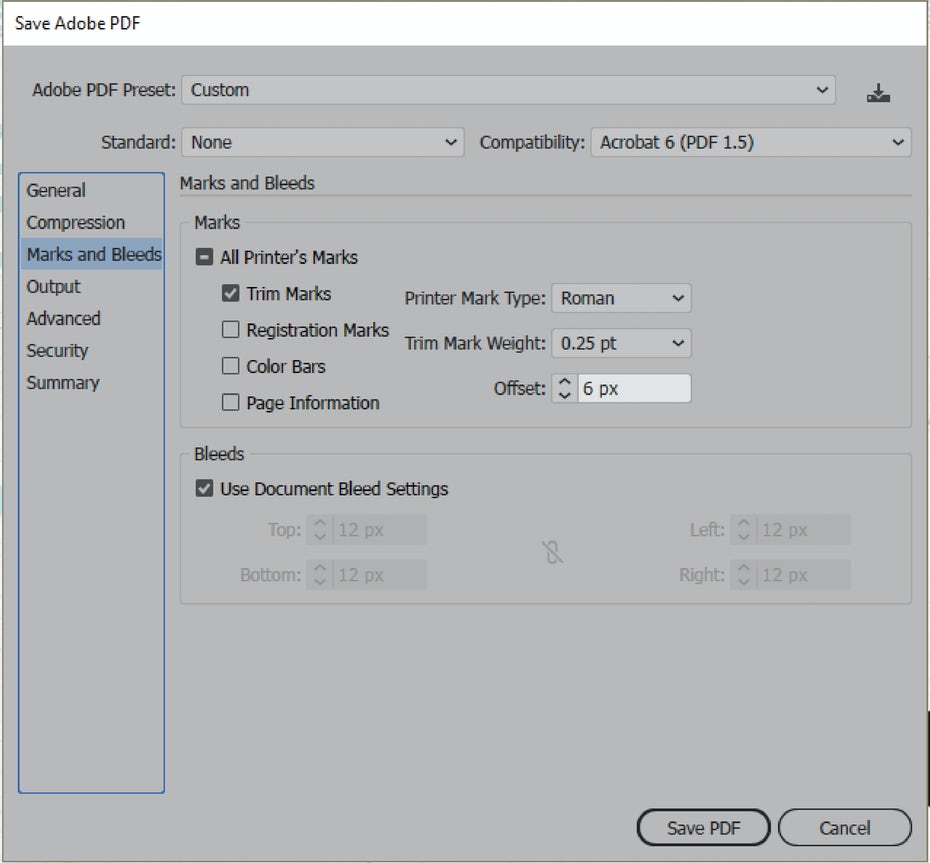
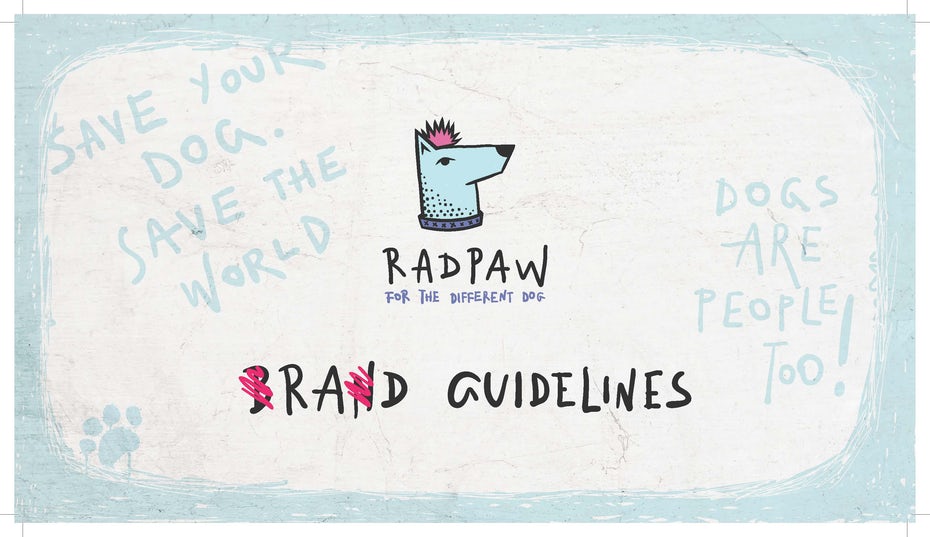
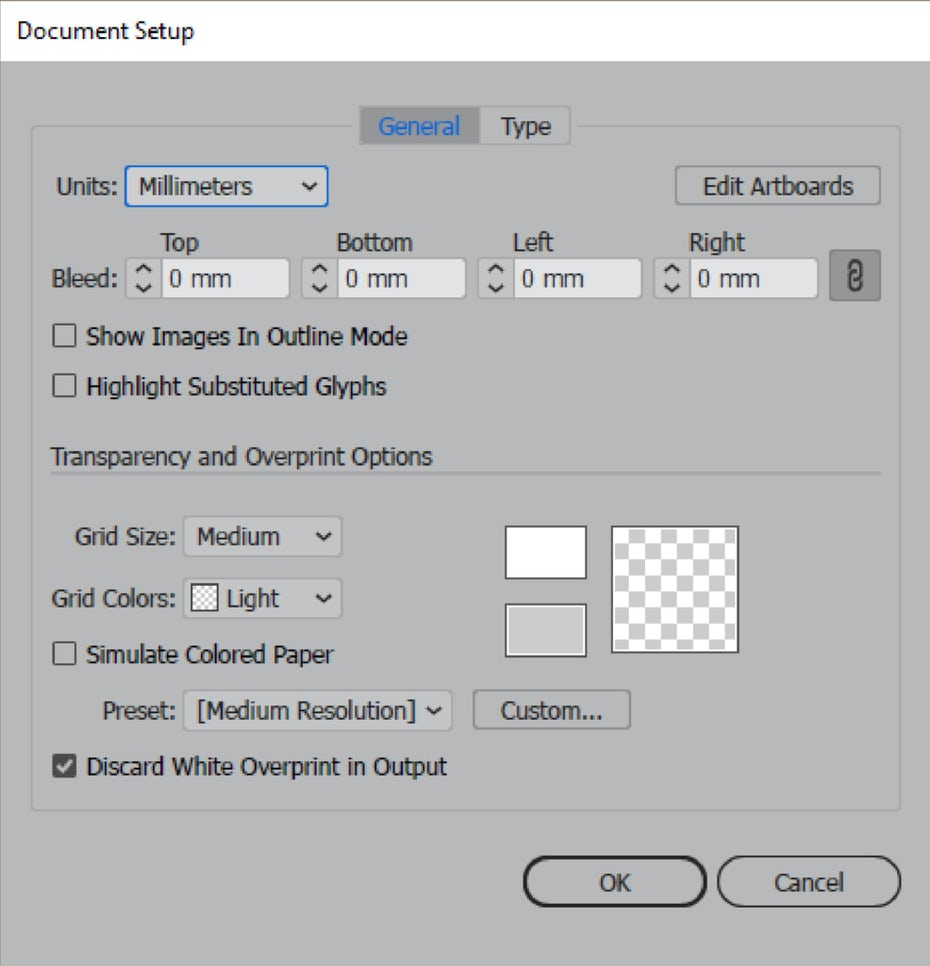
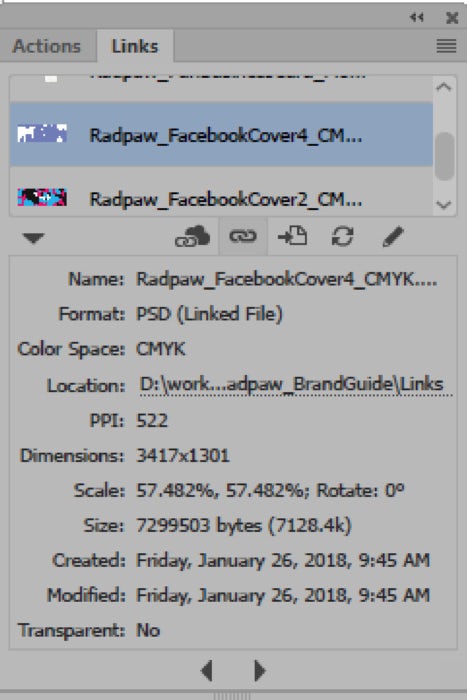





Atstājiet savu komentāru